
##form id="search_form_id" action="/api/index.php" onsubmit="return searchnamesend()" method="get">
##/form>

2016-08-05
在用户更新完Win10系统后,普遍反映系统默认字体太小,也有小部分习惯使用美术字体的同学觉得系统默认字体太丑,太难看,那么该如何更改win10的系统默认字体呢?在这里,小编就为大家讲解一下win10怎么调整系统字体,以及win10设置系统字体的方法。
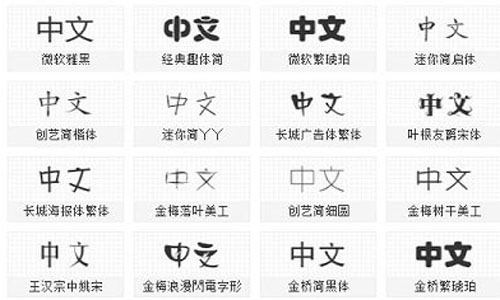
点此下载Office办公软件及Windows系统通用免费一键永久激活工具
【win10怎么调整系统字体 win10设置系统字体的方法】
1、首先点击开始菜单,选择“设置”功能按钮。在打开的设置选项中选择“系统”选项,如图所示。
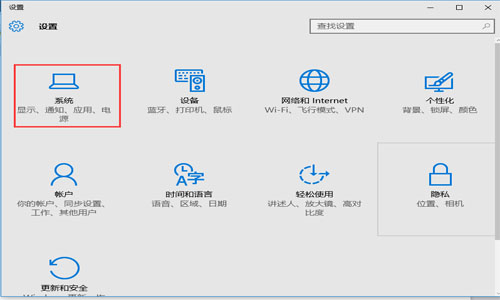
2、在系统选项列表中点击左边的显示选项,在显示属性列表下拉,找到高级显示设置,如下图所示。
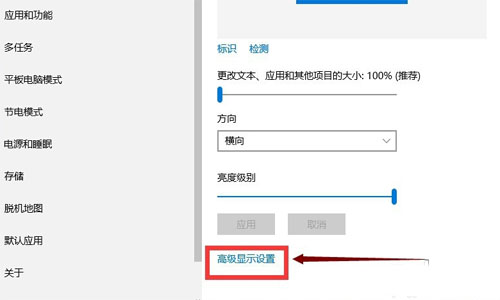
3、在高级显示选项,选择文本和其它项目调整,进入界面后,你可以在此修改标题栏、图标等等所有系统字体了,如下图所示,选择好后点击应用即可。
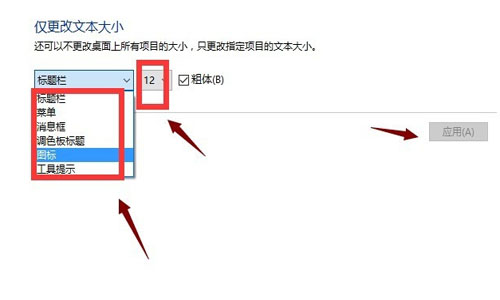
最笨下载(www.zuiben.com)提供最新最全的软件下载:常用软件下载、免费软件下载、电脑游戏下载、安卓软件下载中心、苹果软件下载中心、游戏下载等,免费下载软件游戏、常用软件下载就到最笨下载。